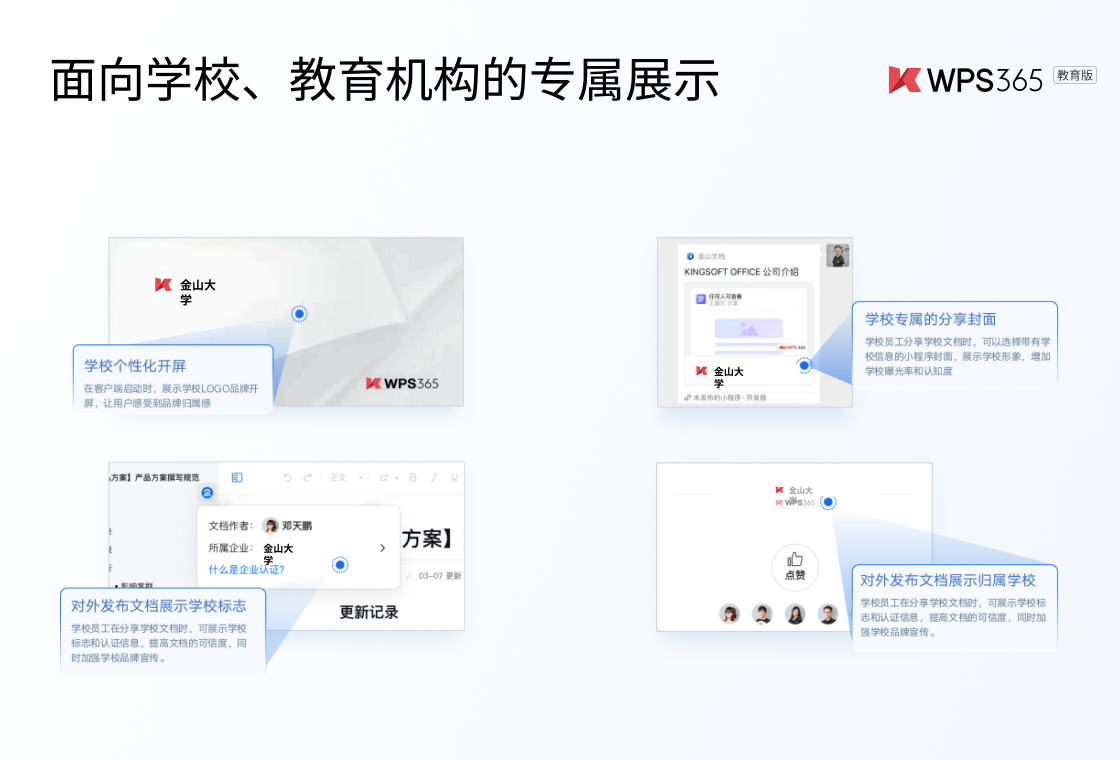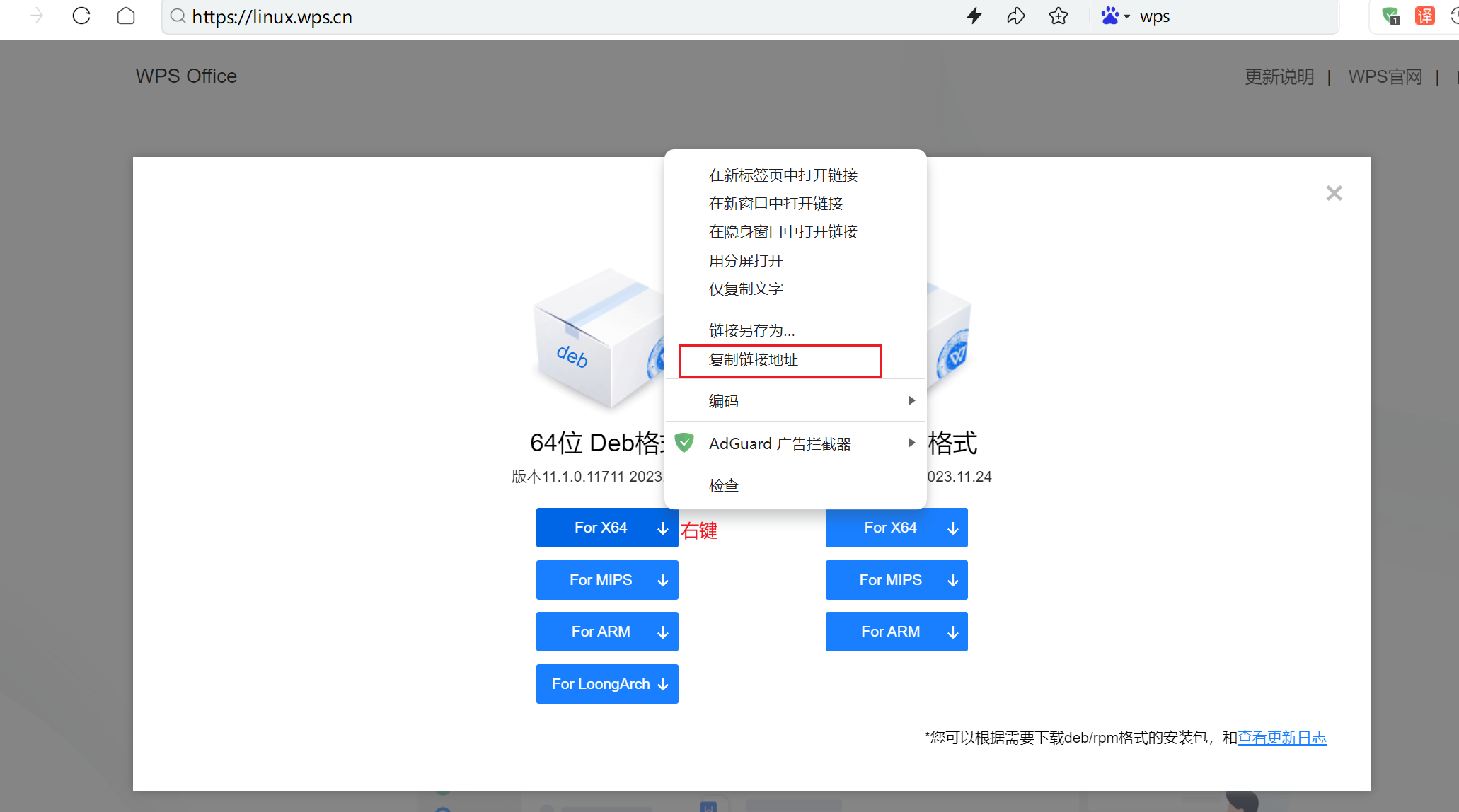wps压缩是一项内置于WPS Office套件中的核心功能,旨在有效减小文档、演示文稿、表格和PDF文件的体积。它通过智能优化文件中的图片、删除冗余编辑数据等方式,在保证内容可读性的前提下,将文件大小降至最低,从而方便用户通过电子邮件发送、网络上传或节省存储空间。对于处理含有大量高清图片或复杂对象的WPS文件,该功能尤其重要。
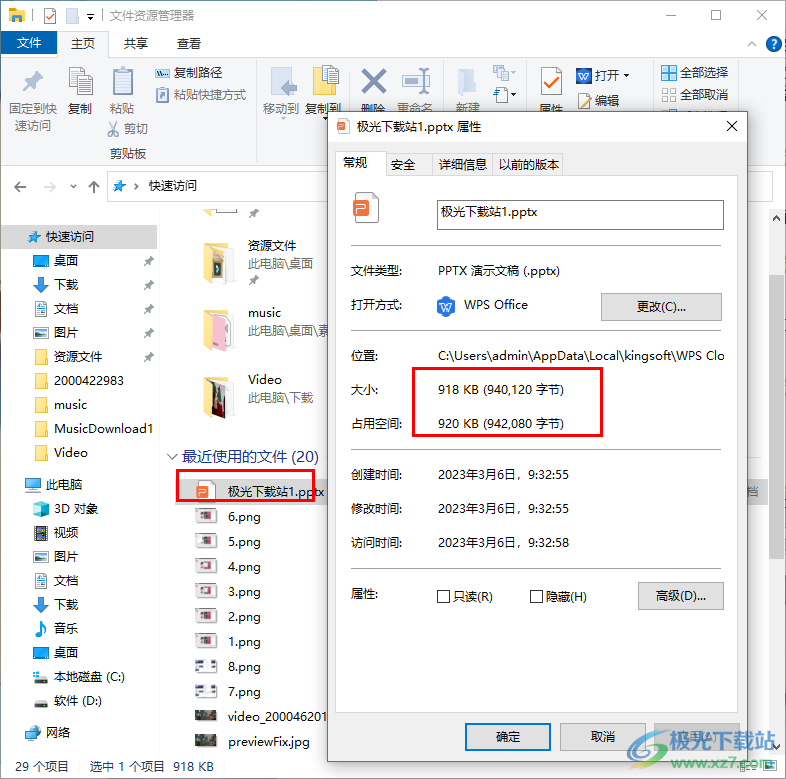
目录
- 为什么您的WPS文件会如此之大?
- 如何使用WPS内置的文件瘦身功能?
- 针对不同WPS组件的精细化压缩策略
- WPS PDF压缩的有效方法是什么?
- 如何在不牺牲过多清晰度的情况下压缩图片?
- 手动压缩与高级技巧
- WPS压缩后文件变得模糊怎么办?
- WPS for Mac:专为苹果用户打造的无缝压缩体验
- WPS压缩常见问题解答
为什么您的WPS文件会如此之大?
在寻求解决方案之前,理解文件体积膨胀的根本原因至关重要。这有助于我们更有针对性地进行优化。通常,WPS文件过大主要由以下几个因素导致:
- 高分辨率图片: 这是最常见的原因。直接从数码相机或手机导入的高清照片,其分辨率远超屏幕或打印所需,每张图片可能就占几MB甚至几十MB的空间。
- 嵌入的媒体对象: 在文件中插入的视频、音频片段或复杂的OLE对象(如嵌入另一个文档)会急剧增加文件大小。
- 未经优化的图形和形状: 大量使用带有复杂渐变、阴影和特效的自选图形,同样会占用不少空间。
- 编辑历史记录: WPS为了支持“撤销”操作,会保存大量的编辑数据。虽然大部分在最终保存时会清理,但某些复杂操作的痕迹可能依然残留。
- 嵌入的字体: 为了确保文档在任何电脑上都能以原始字体显示,有时会将字体文件嵌入到文档中,这也会显著增加文件体积。
识别出这些“元凶”,我们就可以在创建和编辑文档时养成良好习惯,从源头上控制文件大小,而不是仅仅依赖事后的压缩。
如何使用WPS内置的文件瘦身功能?
WPS Office提供了一键式的解决方案来应对文件过大的问题,这个功能通常被称为“文件瘦身”或“压缩”。这是一个非常强大的工具,能够自动分析并优化文档。通过使用wps压缩功能,您可以快速解决文件传输困难的问题。
具体操作步骤非常简单:
- 打开您需要压缩的WPS文件(无论是文字、表格还是演示)。
- 在顶部菜单栏中,找到并点击“文件”选项卡。
- 在下拉菜单或侧边栏中,寻找“文件瘦身”或类似的选项(在某些版本中可能位于“工具”或“特色功能”下)。
- 点击后,系统会弹出一个设置窗口。在这里,您可以选择压缩的级别,例如按屏幕尺寸压缩、按打印质量压缩,或者删除被裁剪的图片区域等。
- 根据您的需求选择合适的选项,然后点击“开始瘦身”或“确定”。WPS会自动处理文件,并通常会显示一个压缩前后大小的对比报告。建议将瘦身后的文件另存为新文件,以保留原始高分辨率版本备用。
针对不同WPS组件的精细化压缩策略
虽然“文件瘦身”功能很方便,但有时我们需要对不同类型的文档进行更精细的控制。针对WPS文字、演示和表格,其压缩的侧重点有所不同。
WPS演示(PPT)压缩技巧
演示文稿(PPT)通常是文件过大的重灾区,因为它包含大量图片。除了使用全局“文件瘦身”外,还可以进行手动优化:
- 批量压缩图片: 选中演示文稿中的任意一张图片,顶部会出现“图片工具”上下文菜单。点击它,找到“压缩图片”按钮。在弹出的对话框中,您可以选择将压缩设置应用于“选中的图片”还是“文档中的所有图片”。同时,选择一个合适的分辨率,例如用于屏幕演示的“网页/屏幕(150 ppi)”通常足够。
- 删除母版中未使用的元素: 进入“视图” > “幻灯片母版”,检查是否存在未被任何页面使用但体积庞大的背景图片或占位符,并将其删除。
- 将媒体文件链接而非嵌入: 对于大型视频文件,在插入时选择“链接到文件”而不是直接嵌入。这样,视频文件将独立存放,演示文件本身会非常小。但请注意,在移动文件时需要将视频文件和PPT文件一同移动。
WPS文字(Word)文档瘦身方法
WPS文字文档变大,同样多与图片有关。其优化方法与演示文稿类似,但也有一些独特之处:
- 图片环绕方式: 尽量避免使用复杂的图片环绕方式,简单的“嵌入型”占用的资源相对较少。
- 另存为新文件: 在经过多次大量编辑和删改后,直接使用“文件” > “另存为”功能,将文档保存为一个新文件。这个过程有时能够清除WPS在后台保存的一些冗余编辑数据,从而达到“瘦身”的效果。
- 关闭快速保存: 在WPS的选项设置中,如果启用了“允许快速保存”,可能会导致文件体积只增不减。取消勾选此项,每次保存时WPS会进行更彻底的重写,有助于控制大小。
WPS表格(Excel)文件大小优化
表格文件虽然以数据为主,但在某些情况下也会变得异常庞大。这通常不是因为图片,而是因为数据结构和格式:
- 删除空的工作表: 检查并删除文件中所有完全空白或不再需要的工作表。
- 定位并清除多余的格式: 有时,我们可能不小心将格式(如背景色、边框)应用到了非常靠后(比如第10万行)的单元格。使用 `Ctrl + End` 快捷键可以跳转到工作表中已使用的最后一个单元格。如果这个位置远超您的实际数据范围,说明存在多余的格式或不可见数据,需要选中这些多余的行和列并执行“清除” > “全部”。
- 管理数据透视表缓存: 数据透视表会默认保存一份源数据的缓存,以便在不访问源数据的情况下刷新。在数据透视表选项中,您可以设置“刷新时刷新数据”并取消“保存源数据”的选项,但这会影响其独立性。
WPS PDF压缩的有效方法是什么?
WPS Office 提供了强大的PDF处理能力,包括PDF压缩。当您使用WPS将其他格式的文件转换为PDF,或者直接编辑一个PDF时,都可以对其进行压缩。
操作流程如下:
- 用WPS打开一个PDF文件,或将Word/PPT文件通过“导出为PDF”功能进行转换。
- 在“导出为PDF”的设置窗口中,通常会有一个“压缩”或“质量”选项。点击它。
- 您会看到几个预设的压缩级别,如:
- 普通质量: 适用于日常分享和邮件发送,在质量和大小之间取得良好平衡。
- 最小文件大小: 最大程度地压缩文件,但可能会导致图片清晰度明显下降,适合对质量要求不高的场景。
- 高质量: 保留较高的图片质量,压缩率较低,适合打印或重要文档。
- 选择一个适合您需求的级别,然后继续导出即可。这是在生成PDF时最直接有效的压缩方式。
如何在不牺牲过多清晰度的情况下压缩图片?
压缩的核心是在文件大小和视觉质量之间找到平衡点。一味追求最小体积必然导致图片模糊。要实现“智能”压缩,需要理解几个关键概念:
分辨率(PPI): PPI(Pixels Per Inch)代表每英寸的像素点数。对于屏幕显示,150 PPI 已经足够清晰;对于高质量打印,则可能需要 300 PPI。在WPS的压缩选项中,选择与您最终用途匹配的PPI是关键。例如,如果文档只在屏幕上阅读,选择“屏幕(150 ppi)”或“Web(96 ppi)”就能大幅减小文件,且肉眼几乎看不出区别。
压缩级别: WPS的压缩工具通常提供不同的级别选项。这些选项背后是不同的压缩算法和参数。建议从“中等”或“屏幕质量”开始尝试,预览效果后如果不满意,再选择更高质量的选项。
| 压缩级别 | 推荐用途 | 质量损失 | 文件大小 |
|---|---|---|---|
| 无损/高质量 | 专业印刷、存档 | 极小或无 | 较大 |
| 中等/打印质量 (220 ppi) | 普通桌面打印、重要报告 | 轻微 | 中等 |
| 低/屏幕质量 (150 ppi) | 电子邮件、网页分享、屏幕演示 | 可见,但可接受 | 较小 |
| 最低/最小文件大小 (96 ppi) | 草稿、快速预览 | 明显 | 最小 |
手动压缩与高级技巧
除了依赖WPS的自动化工具,一些手动操作也能带来意想不到的效果,让您对文件大小有更极致的控制。
替换图片格式以减小体积
在插入图片之前,先对其进行预处理。使用专业的图像编辑软件(甚至系统自带的画图工具)可以将图片格式进行转换。例如,将体积庞大的 BMP 或 TIFF 格式转换为高效的 JPG 或 WEBP 格式。JPG 格式是一种有损压缩格式,非常适合照片;PNG 格式适合需要透明背景的图标或线条图,但对于照片来说通常比JPG更大。
裁剪并删除图片的不可见部分
当您在WPS中裁剪一张图片时,默认情况下,被裁剪掉的部分只是被隐藏了,数据仍然存储在文件中。这为后续的“取消裁剪”提供了可能,但也占用了空间。在WPS的“压缩图片”功能中,有一个非常重要的选项:“删除图片的裁剪区域”。勾选此项,WPS将永久删除图片被裁掉的部分,从而彻底减小文件大小。在确认不再需要调整裁剪后,这是一个非常有效的瘦身步骤。
WPS压缩后文件变得模糊怎么办?
这是用户最常遇到的问题。如果压缩后的文件,尤其是图片,变得无法接受的模糊,可以从以下几个方面进行排查和补救:
- 检查压缩设置: 首先,回想或检查您选择的压缩级别。很可能您选择了“最小文件大小”或过低的PPI(如96 ppi),导致过度压缩。
- 从原始文件重新压缩: 不要对一个已经压缩过的文件进行再次压缩,这会导致质量雪上加霜。务必找到您的原始、未压缩的高清版本文件,然后使用一个较为温和的压缩设置(如“打印质量”或220 ppi)重新执行压缩操作。
- 逐个图片检查: 如果整个文档只有几张关键图片变得模糊,可以考虑不对这几张图片进行压缩。在“压缩图片”对话框中,选择将设置“仅应用于选中的图片”,然后对非关键图片执行压缩,保留关键图片的原始清晰度。
- 考虑文档的最终用途: 如果该文件最终要在大屏幕上投影或用于高清打印,那么保留较高的图片质量是必要的,文件体积相应较大也是合理的。如果只是邮件发送预览,那么适当的模糊是可以接受的。明确目的,才能更好地取舍。
WPS for Mac:专为苹果用户打造的无缝压缩体验
对于Mac用户而言,文件处理的流畅性和稳定性至关重要。WPS Office for Mac 作为官方版本,充分利用了macOS系统的优势,为文件压缩提供了卓越的体验。它不仅完整包含了上述所有强大的压缩功能,更在性能和集成度上进行了深度优化。
在Mac平台上,WPS的文件瘦身工具运行得极为迅速和平稳,即使是处理包含数十张高分辨率图片的大型演示文稿,也能快速响应,不会出现卡顿或无响应的情况。其界面设计遵循苹果的设计哲学,简洁直观,让用户能够轻松找到并使用wps压缩功能。无论是自动化的文件瘦身,还是针对PDF的精细化导出设置,WPS for Mac都确保了操作的无缝对接,让您在享受苹果生态优雅体验的同时,高效解决文件过大的难题。
WPS压缩常见问题解答
问:WPS压缩会影响文档的文字内容或格式吗?
答:通常不会。WPS压缩主要针对文件中的对象,特别是图片。它通过降低图片分辨率和压缩率来减小体积。文档的文字内容、字体、段落格式、表格数据等一般不受影响。但过度压缩可能会影响嵌入的OLE对象的显示质量。
问:在线的第三方压缩工具和WPS自带的压缩功能哪个更好?
答:WPS自带的压缩功能在安全性和便捷性上更具优势。因为所有操作都在本地完成,无需上传文件到互联网,避免了隐私泄露的风险。同时,它与WPS编辑器无缝集成,操作更直接。第三方在线工具可能提供更激进的压缩算法,但需谨慎评估其安全性。
问:压缩后的文件可以恢复到原始大小吗?
答:不可以。压缩是一个有损过程(特别是针对图片),一旦保存,被丢弃的数据(如像素信息、裁剪区域)就无法恢复。因此,强烈建议在执行压缩操作后,使用“另存为”功能保存为一个新文件,以保留原始的高清版本文件作为备份。
问:为什么我的文件压缩后大小变化不大?
答:如果您的文件本身不包含大量图片或其他大型对象,主要由纯文本构成,那么压缩空间本身就非常有限。此外,如果文件中的图片本身分辨率就不高或已经经过压缩,再次压缩的效果也会不明显。请先通过本文第一部分的方法检查文件体积大的原因。